Table of Contents

Hãy tắt biểu tượng Micro trên bàn phím iPhone ngay nếu như không muốn gặp phải tình trạng gây khó chịu khi gõ bàn phím trên iPhone. Bạn sẽ rất dễ bấm nhầm hoặc lỡ tay đụng phải phím chức năng này trên bàn phím iPhone. Cùng tìm hiểu cách tắt biểu tượng Micro trên bàn phím iphone ngay tại bài viết của GhienCongNghe sau đây.

Tại sao phải tắt biểu tượng Micro trên bàn phím iPhone
Như bạn có thể đã nhận thấy, một nút Micro nổi bật hiển thị trên bàn phím iOS dành cho iPhone và iPad, nút này khi được nhấn vào sẽ sử dụng tính năng chuyển giọng nói thành văn bản cho thiết bị iOS thay vì nhập văn bản theo cách gõ thông thường. Một số người dùng có thể không bao giờ sử dụng nút Micro, trong khi những người khác có thể vô tình chạm vào nút Micro và làm gián đoạn việc gõ bàn phím.
Hầu hết người dùng iPhone tại Việt Nam có thể sẽ không muốn bật tính năng Đọc chính tả này và không muốn giữ Micro trên bàn phím của iPhone hoặc iPad vì tính năng này không hữu ích với người dùng Việt Nam khi nó không hỗ trợ dịch giọng nói tiếng Việt.
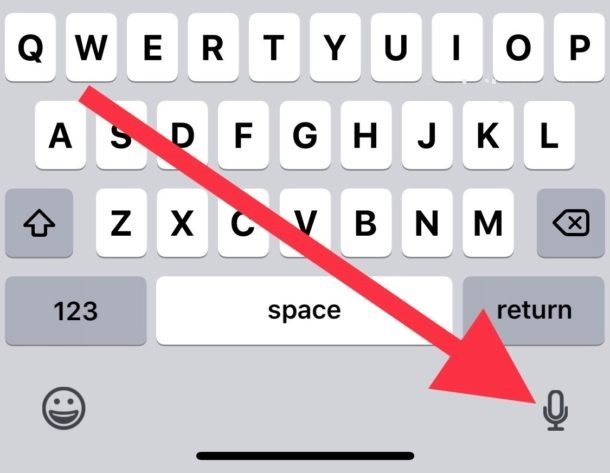
Để tắt biểu tượng Micro trên bàn phím iPhone về cơ bản, có nghĩa là bạn sẽ tắt khả năng chuyển văn bản thành giọng nói trong iOS và đó là những gì chúng tôi sẽ chỉ cho bạn cách thực hiện ở dưới đây như một cách để tắt hoàn toàn nó khỏi bàn phím ảo iPhone.
Cách tắt biểu tượng Micro trên bàn phím iPhone
Các bước để tắt biểu tượng Micro trên bàn phím iPhone dễ gây bấm nhầm.
1. Mở Cài đặt trên màn hình chính iPhone.
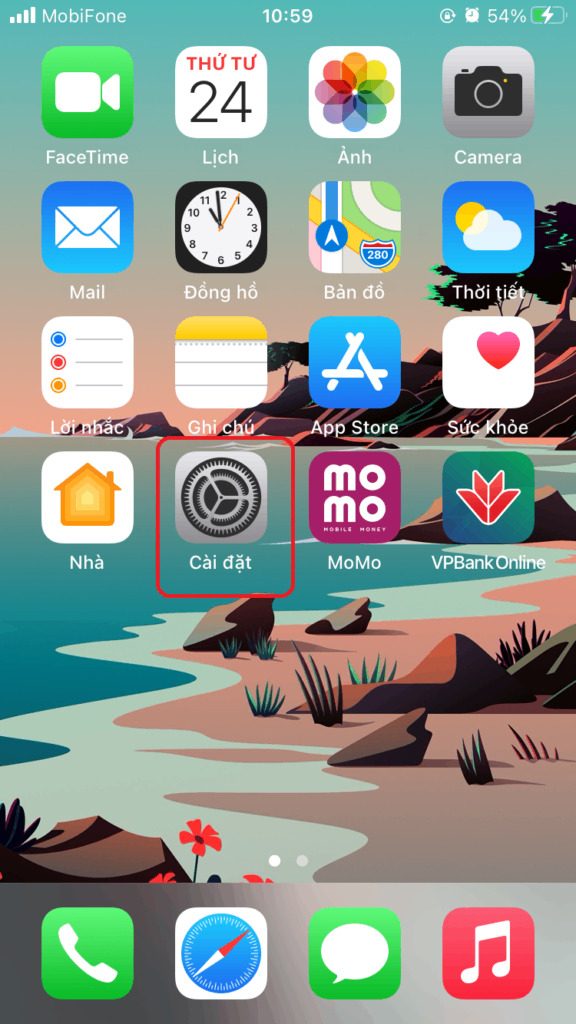
2. Đi tới Cài đặt chung.
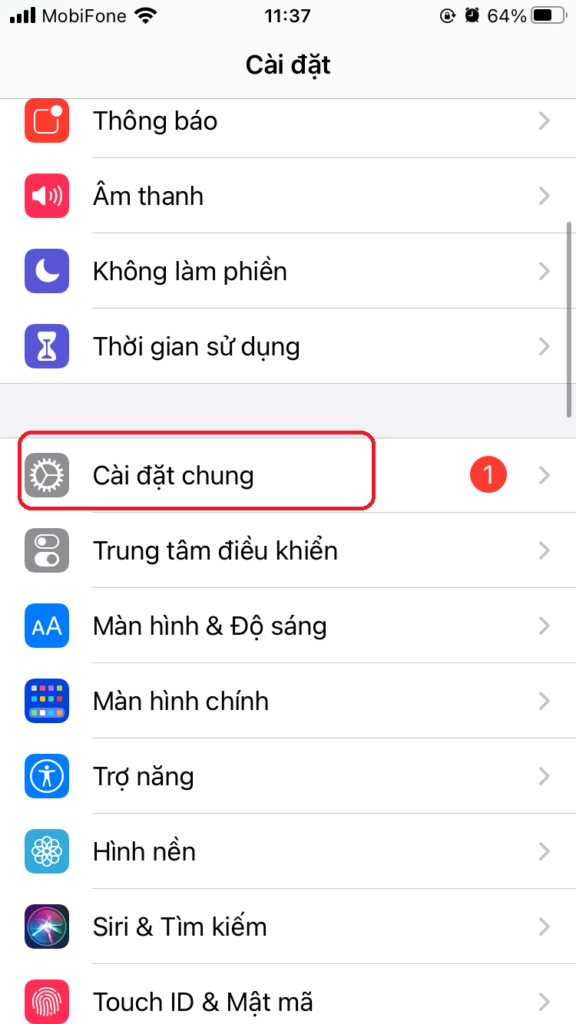
3. Chọn Bàn phím.
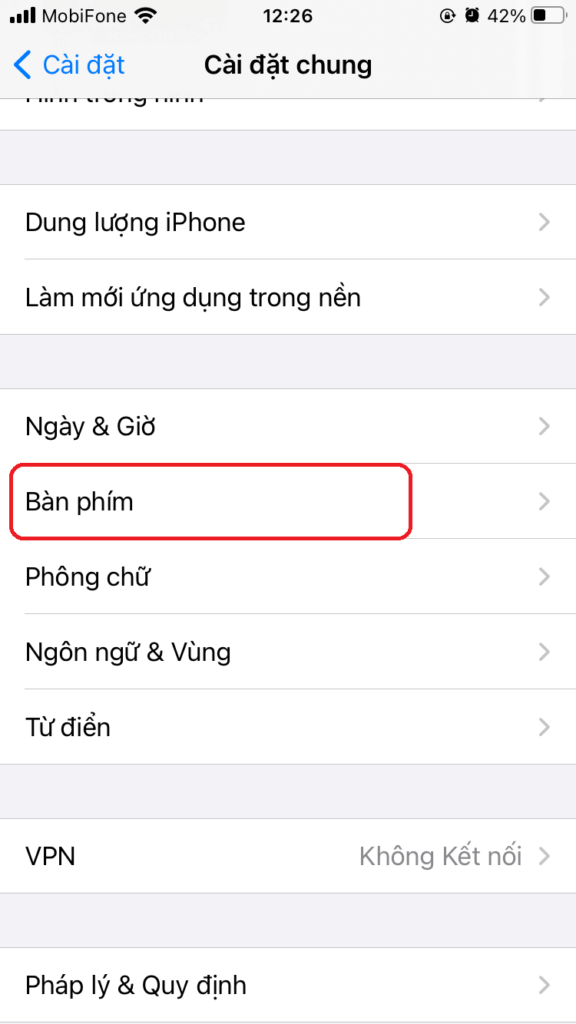
4. Cuộn xuống và tìm đến “Bật Đọc chính tả” và chuyển trạng thái công tắc màu xanh sang tắt.
5. Sẽ có một thông báo hiện lên xác nhận việc tắt Đọc chính tả này. Nhấn “Tắt Đọc chính tả” để xác nhận việc tắt biểu tượng Micro trên bàn phím iPhone.
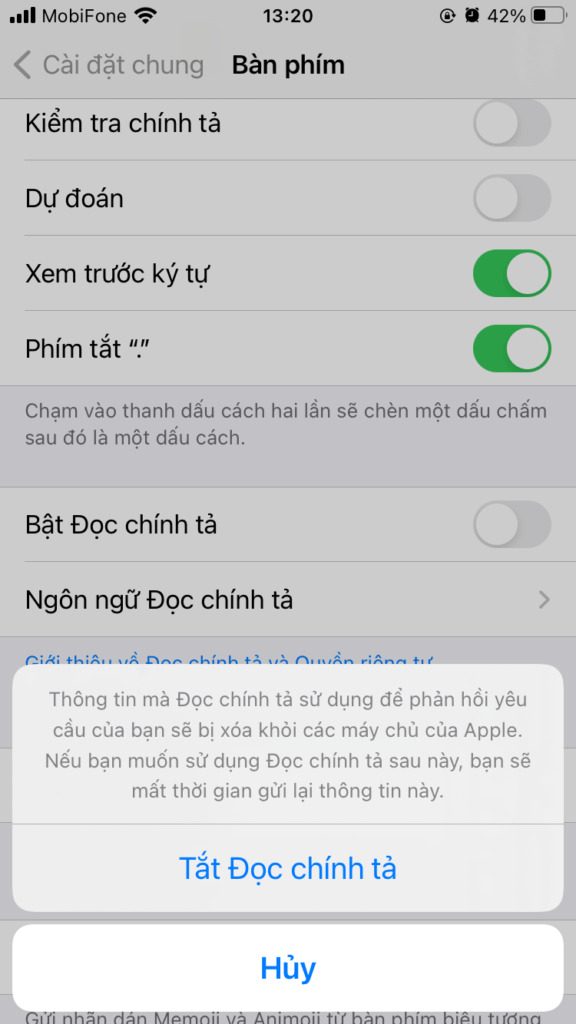
Bây giờ, bất cứ khi nào bạn sử dụng đến bàn phím iPhone sẽ không còn hiển thị làm cản trở khả năng sử dụng bàn phím, những lần bật nhầm tính năng Đọc chính tả trên iPhone khi đang gõ bàn phím sẽ không còn nữa.
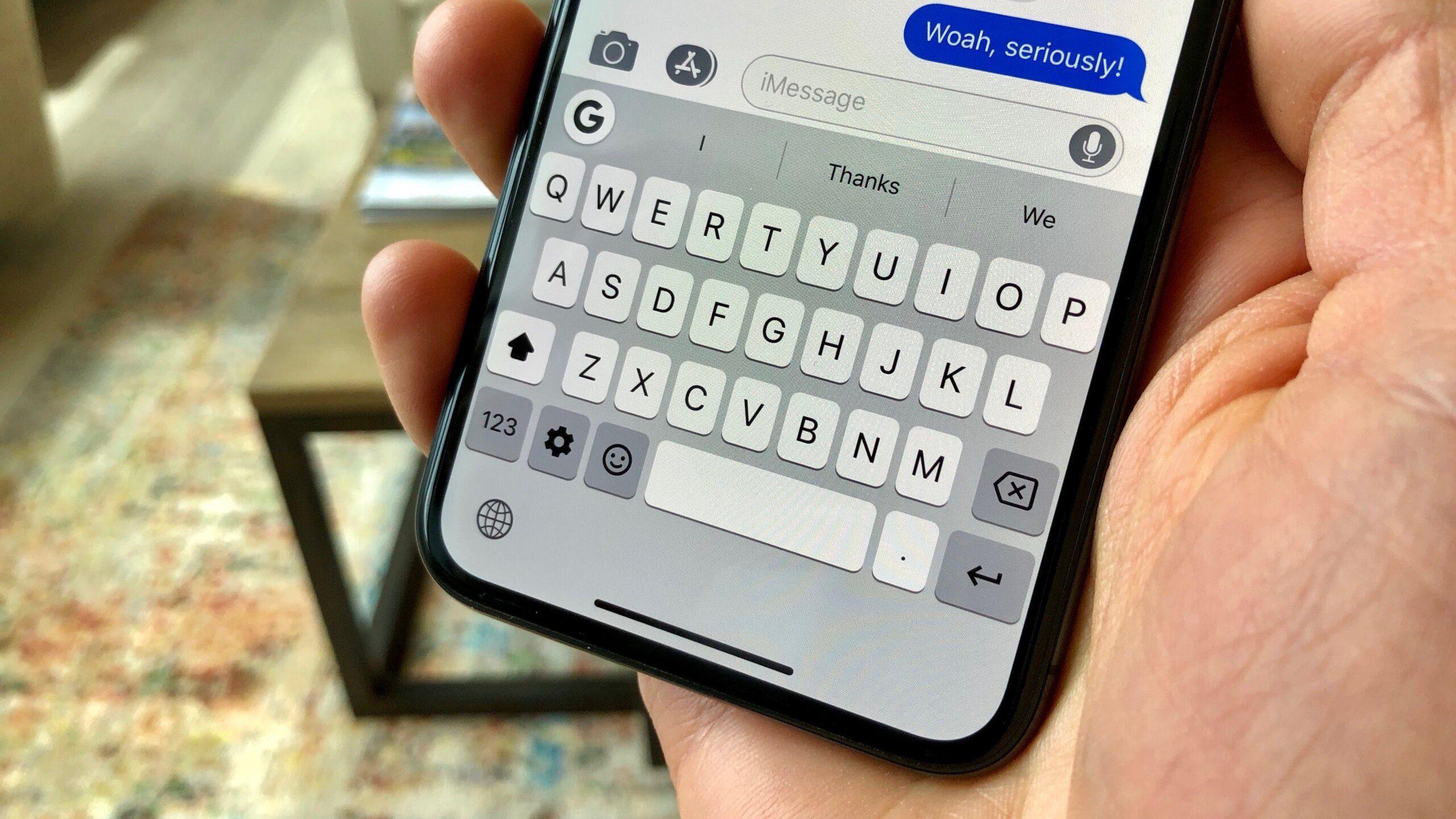
Lưu ý rằng thay đổi cài đặt này sẽ không ảnh hưởng đến Micro trong ứng dụng Tin nhắn nằm trong trường nhập văn bản, một tính năng riêng biệt cho phép gửi tin nhắn âm thanh bằng giọng nói trong iOS . Điều đó có thể hơi khó hiểu khi có hai Micro trên cùng một bàn phím, nhưng chúng có chức năng khác nhau.
Trên đây là bài viết chia sẻ cách tắt biểu tượng Micro trên bàn phím iPhone tránh gây ra những lần chạm tay bấm nhầm không đáng có. Nếu bạn đọc có hứng thú quan tâm tới thủ thuật hay mẹo trên bàn phím iPhone có thể tham khảo một số bài viết sau đây:
- Không còn gõ nhầm phím với cách phóng to bàn phím iPhone cực đơn giản này
- Cách đổi màu bàn phím iPhone sang màu xám tăm tối hoặc đơn sắc
- 1001 cách đổi hình nền bàn phím iPhone nhưng đơn giản nhất vẫn chỉ có một
Nếu thấy bài viết hữu ích hãy để lại Like & Share để ủng hộ GhienCongNghe có thêm nhiều bài viết hữu ích khác đến bạn đọc. Cảm ơn bạn đọc đã theo dõi.











